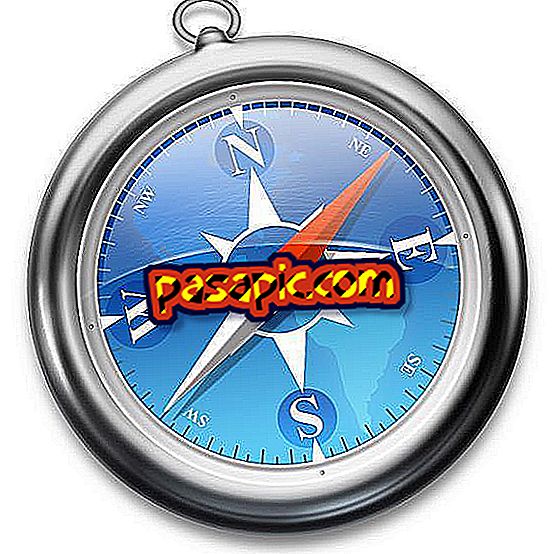Comment modifier une feuille de verticale à horizontale dans Word 2010

Avez-vous besoin d’une page Word horizontale ou verticale? Il est très probable que vous sachiez comment changer l'orientation du document entier mais vous ne trouverez pas l'option de le faire avec une seule feuille. La vérité est qu’il n’est pas très intuitif de la découvrir et c’est pourquoi, dans cet article, nous souhaitons expliquer étape par étape comment changer une feuille de verticale à horizontale dans Word 2010 et que cette situation ne vous pose plus aucun problème.
Pas à suivre:1
Tout d'abord, il convient de noter que lors de la création d'un nouveau document Microsoft Word, celui-ci est configuré par défaut avec une orientation verticale, car il s'agit du mode d'écriture le plus courant. Cependant, il n'est pas difficile de le changer et d'obtenir un document de paysage.
La première chose à faire est donc de vous rendre dans l'onglet supérieur de "Création de page", qui permet de modifier la configuration de la page.

2
Si vous souhaitez modifier l’orientation de toutes les pages du document Word, c’est-à-dire que, au lieu de toutes les pages verticales verticales, il vous suffit de cliquer sur le bouton "Orientation" et de sélectionner "Horizontal". De cette manière, l'emplacement de toutes les pages sera automatiquement modifié et chaque fois que vous ferez un saut de page, le format paysage sera conservé.

3
Si, par contre, vous recherchez uniquement un moyen de modifier une feuille de verticale en horizontale dans Word 2010, vous devez placer le curseur sur la page à modifier, cliquez sur le bouton "Marges" - oui, bien que cela puisse sembler étrange - puis appuyez sur la dernière option: «Marges personnalisées».

4
Ensuite, dans la fenêtre contextuelle qui apparaîtra, vous devez sélectionner " Horizontal " comme orientation car, par défaut, il apparaîtra verticalement, comme nous l'avons déjà mentionné.
Ensuite, ouvrez le menu déroulant de l'option "Appliquer à" et choisissez " À partir de maintenant", car vous souhaitez conserver l'orientation des pages précédentes. N'oubliez pas d'appuyer sur le bouton «Accepter» pour confirmer l'action.

5
Ceci fait, vous verrez comment la page Word où vous vous trouvez est automatiquement horizontale (dans notre exemple, nous l’écrivons pour que vous la voyiez plus clairement), tandis que la précédente reste verticale.

6
Si vous souhaitez simplement une page horizontale et non toutes celles qui suivent, vous devez répéter l'étape 4: placez-vous sur la page que vous souhaitez reconvertir en verticale, dans l'onglet Conception de la page, cliquez sur Marges / Marges personnalisées. / Orientation: verticale . Pensez également à sélectionner à nouveau l'option "Appliquer à: à partir de maintenant".

7
Si nous réduisons le zoom, nous verrons clairement que nous avons réussi à modifier une feuille de verticale à horizontale dans Word 2010 . De cette façon, notre document est configuré avec une orientation verticale et une seule page est en mode paysage.
Avez-vous trouvé cela utile? Nous l'espérons!

8
Nous vous invitons également à connaître ces autres articles qui seront sûrement très intéressants pour vous:
- Comment faire une page discontinue dans Word
- Comment ajouter un arrière-plan personnalisé dans Microsoft Word
- Comment télécharger la version d'essai gratuite de Microsoft Office 2010